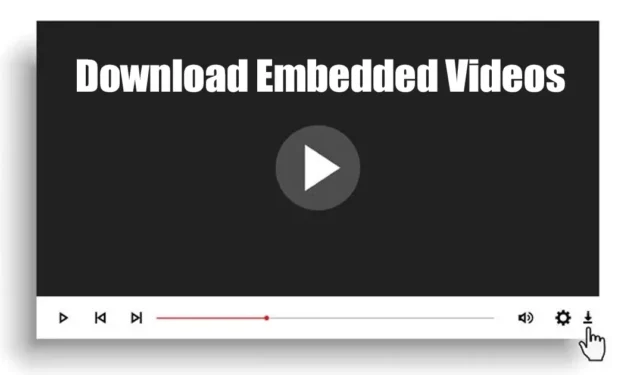
Atzīsim: videoklipu lejupielāde no tādām labi zināmām platformām kā Facebook un YouTube ir vienkārša, jo ir pieejami daudzi rīki. Bet kas notiek, ja vēlaties lejupielādēt iegultos videoklipus no citām vietnēm?
Lielākā daļa tiešsaistes video lejupielādētāju ir paredzēti darbam tikai ar noteiktām platformām. Tātad, kādas metodes ir pieejamas iegulto videoklipu iegūšanai? Šajā rakstā ir aplūkotas vairākas iespējas.
Vai ir iespējams lejupielādēt iegultos video?
Patiešām, jūs varat lejupielādēt iegultos videoklipus no dažādām vietnēm. Tomēr process var nebūt tik vienkāršs, kā varētu gaidīt.
Iegultie videoklipi bieži nāk no dažādiem avotiem, piemēram, YouTube, Twitter, Instagram vai citām nezināmām video platformām. Tāpēc, lai atvieglotu lejupielādi, parasti būs nepieciešami tiešsaistes rīki vai pārlūkprogrammas paplašinājumi.
Varat arī izmantot trešās puses lejupielādes pārvaldnieka programmatūru, lai izgūtu iegultos videoklipus no vietnēm.
1. darbība: izgūstiet iegulto video saiti
Ja varat iegūt iegultā videoklipa URL, tā lejupielāde kļūs daudz vienkāršāka. Lūk, kā atrast iegulto video saiti:
1. Palaidiet Google Chrome un sāciet atskaņot videoklipu, kuru vēlaties lejupielādēt.
2. Ar peles labo pogu noklikšķiniet uz tīmekļa lapas un atlasiet Pārbaudīt .
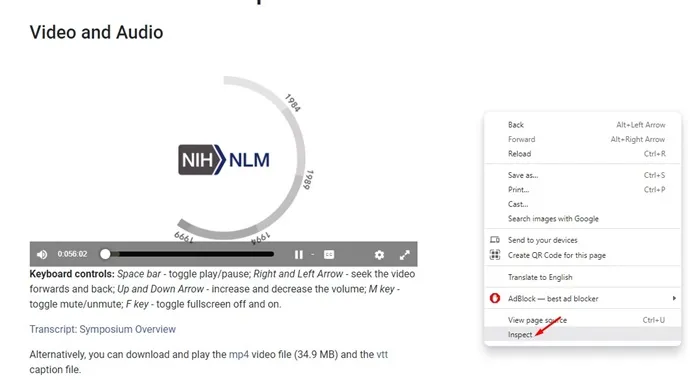
3. Pārejiet uz cilni Tīkls , kas atrodas apakšējā rūtī.
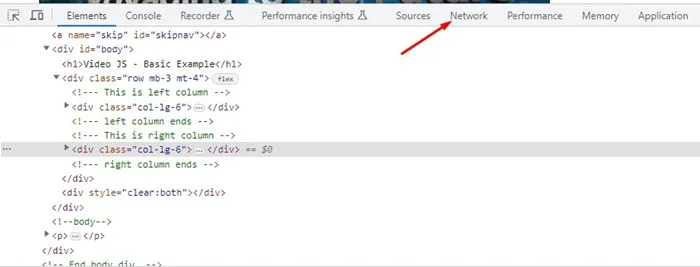
4. Noklikšķiniet uz Media un atsvaidziniet lapu.
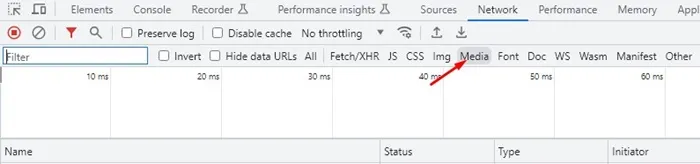
5. Jāparādās video saitei. Ar peles labo pogu noklikšķiniet uz tā un atlasiet Atvērt jaunā cilnē .
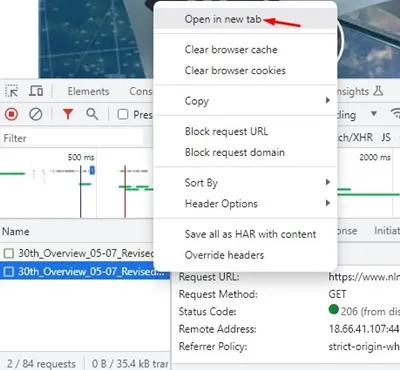
6. Jaunajā cilnē kopējiet URL .
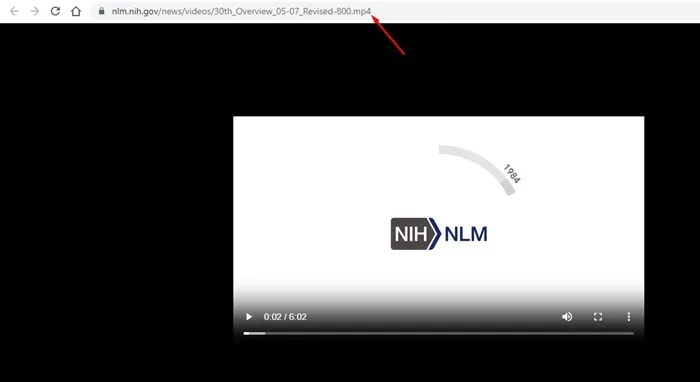
Ja noteiktās vietnēs ir atspējota labās pogas funkcija, varat nospiest tastatūras taustiņu kombināciju Control + Shift + C.
1. Lejupielādējiet iegultos videoklipus, izmantojot labās pogas izvēlni
Lai gan daudziem iegultiem videoklipiem vietnēs nav tiešas lejupielādes iespējas, varat izmantot pārlūkprogrammas labās pogas izvēlni, lai saglabātu tos savā ierīcē.
Veiciet šīs darbības, lai lejupielādētu iegultos videoklipus, neizmantojot papildu programmatūru vai paplašinājumus.
1. Atveriet vēlamo tīmekļa pārlūkprogrammu un sāciet atskaņot vajadzīgo videoklipu.
2. Ar peles labo pogu noklikšķiniet uz videoklipa un atlasiet Saglabāt video kā .
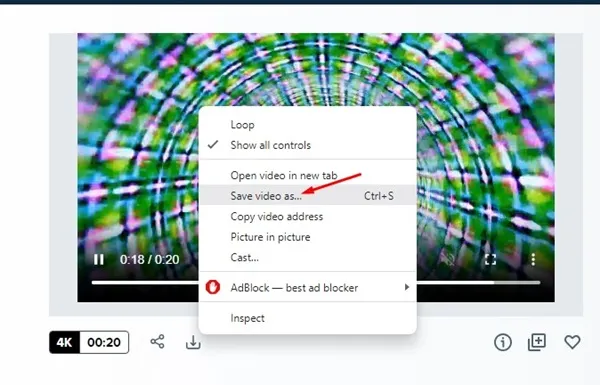
3. Izvēlieties mērķa mapi , kurā vēlaties saglabāt video.
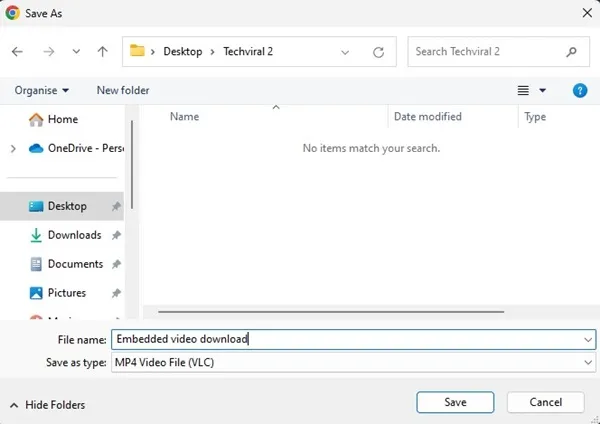
Šī metode ir viena no vienkāršākajām iegulto videoklipu lejupielādēšanai, lai gan opcija Saglabāt video kā ne vienmēr ir pieejama.
2. Lejupielādējiet iegultos videoklipus, izmantojot Chrome izstrādātāja rīkus
Varat izmantot Chrome izstrādātāju rīkus, lai lejupielādētu iegultos videoklipus, īpaši, ja nav pieejama funkcija Saglabāt video kā. Lūk, kā to izdarīt:
1. Atveriet pārlūkprogrammu Google Chrome un atskaņojiet videoklipu, kuru plānojat lejupielādēt.
2. Ar peles labo pogu noklikšķiniet uz lapas un noklikšķiniet uz Pārbaudīt .
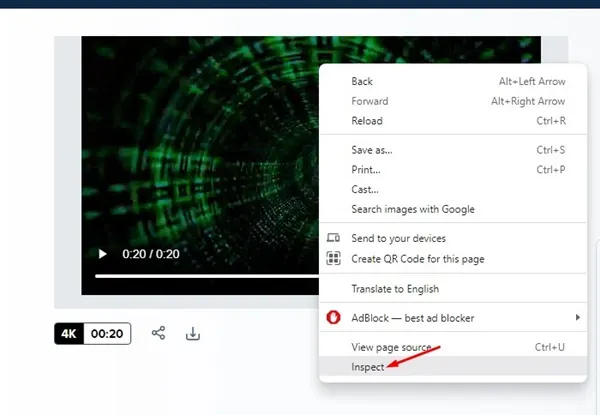
3. Apakšā atveriet cilni Tīkls .
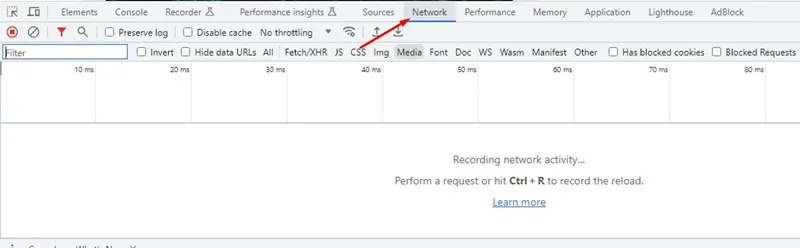
4. Izvēlieties Multivide un pēc tam atsvaidziniet lapu.
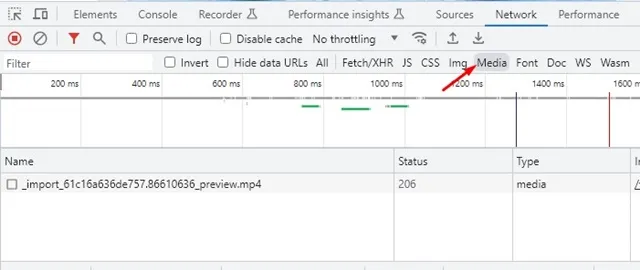
5. Atrodiet video saiti, ar peles labo pogu noklikšķiniet uz tās un izvēlieties Atvērt jaunā cilnē .
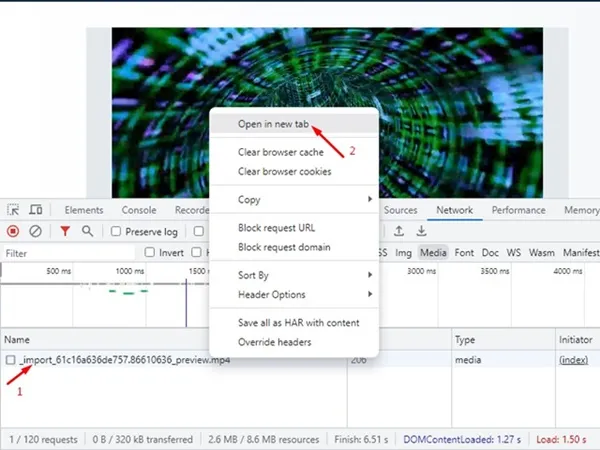
Piezīme. Kad videoklips tiek atvērts jaunā cilnē, kopējiet URL, kas atbilst iegultajam videoklipam.
6. Jaunajā cilnē ar peles labo pogu noklikšķiniet uz videoklipa un atlasiet Saglabāt video kā . Atkarībā no izmantotās Chrome versijas videoklipa lejupielāde var sākties automātiski.
Chrome izstrādātāja rīks var ne vienmēr parādīt multivides URL; noteikti periodiski atsvaidziniet lapu.
3. Lejupielādējiet iegultos videoklipus, izmantojot paplašinājumus
Chrome paplašinājumu un Firefox pievienojumprogrammu izmantošana ir vēl viena efektīva metode iegulto videoklipu lejupielādei no dažādām vietnēm.
Šie paplašinājumi var automātiski noteikt videoklipus tīmekļa lapās un izveidot lejupielādes saites.
Daudzi Chrome video lejupielādes paplašinājumi ir bezmaksas, ļaujot ātri un efektīvi lejupielādēt iegultos videoklipus.
Lai tos izmantotu, instalējiet atbilstošo paplašinājumu un iespējojiet to. Pēc tam apmeklējiet vietni ar iegulto videoklipu, kuru vēlaties lejupielādēt, un noklikšķiniet uz paplašinājuma ikonas.
Paplašinājums pārmeklēs tīmekļa lapu, lai atrastu videoklipus, bieži nodrošinot iespējas tos lejupielādēt vēlamajā izšķirtspējā.
4. Lejupielādējiet iegultos videoklipus, izmantojot tiešsaistes video lejupielādētājus
Tiešsaistes video lejupielādētāji piedāvā bezmaksas metodi iegulto videoklipu lejupielādei. Tomēr vispirms ir jāiegūst videoklipa URL.
Kad esat ieguvis video URL, varat izmantot dažādus tiešsaistes video lejupielādētājus, lai to izgūtu.
Daži populāri tiešsaistes video lejupielādētāji, piemēram, SaveTheVideo, KeepVid, GiveFastLink un Fetchfile, nodrošina video lejupielādi no daudzām platformām. Lūk, kā izmantot SaveTheVideo:
1. Atveriet vēlamo tīmekļa pārlūkprogrammu un dodieties uz vietni SaveTheVideo .
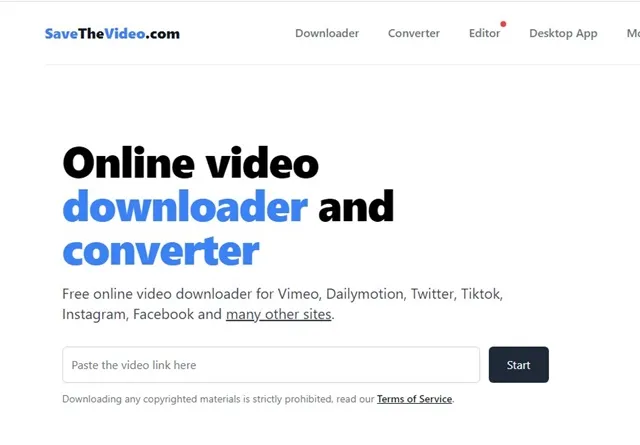
2. Kad lapa ir ielādēta, ielīmējiet video URL, kuru vēlaties lejupielādēt, un noklikšķiniet uz Sākt .
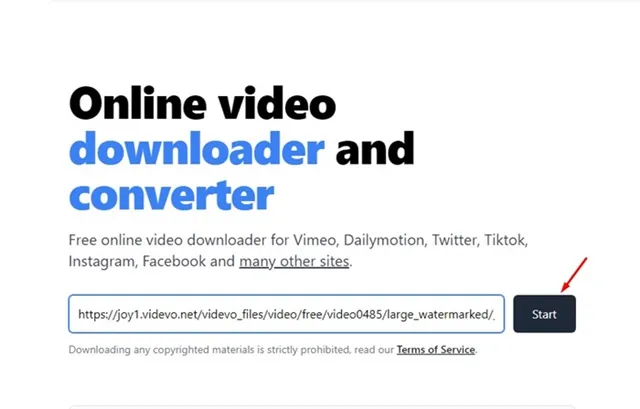
3. Vietne pēc tam izgūs video URL un parādīs lejupielādes opcijas.

5. Lejupielādējiet iegultos videoklipus, izmantojot VLC Media Player
Plaši izmantoto VLC Media Player var izmantot arī video lejupielādei no tiešsaistes platformām. Tā ir bezmaksas utilīta, kas ne tikai atskaņo multividi, bet arī var lejupielādēt videoklipus. Lūk, kā datorā lejupielādēt iegultos videoklipus, izmantojot VLC:
1. Lejupielādējiet un savā datorā instalējiet jaunāko VLC Media Player versiju.
2. Pēc instalēšanas iegūstiet iegultā video URL, izmantojot iepriekš aprakstīto metodi.
3. Palaidiet programmu VLC Media Player, atlasiet Media > Open Network Stream .
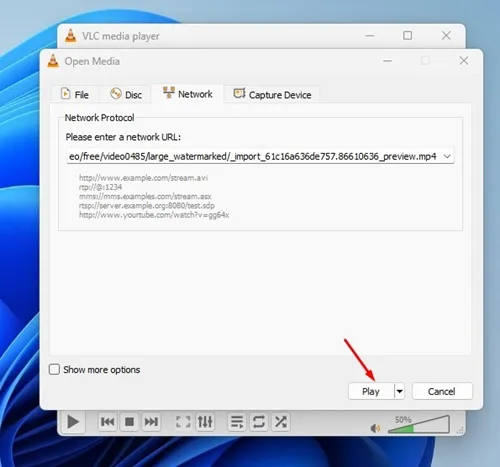
5. Kad tiek sākta videoklipa atskaņošana, atveriet Rīki > Kodeka informācija .
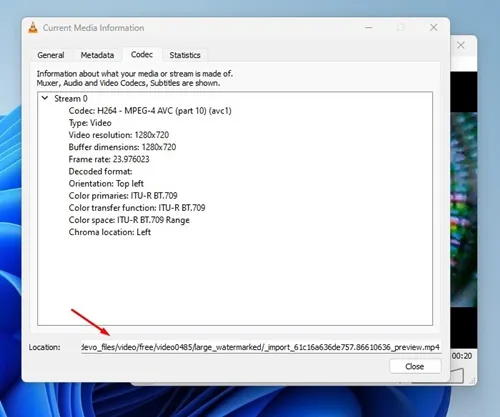
6. Lejupielādējiet iegultos videoklipus, izmantojot IDM
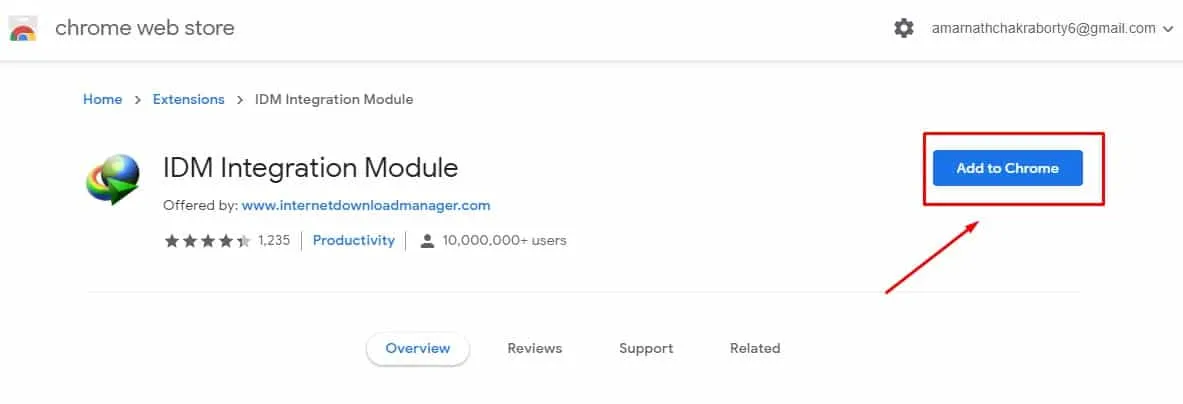
IDM, kas apzīmē interneta lejupielādes pārvaldnieku, ir augsti novērtēts lejupielādes pārvaldnieka rīks personālajiem datoriem. Lai gan tā ir premium lietojumprogramma, pirmreizējie lietotāji var izmantot 30 dienu bezmaksas izmēģinājuma versiju.
Ar IDM bezmaksas versiju pietiek, lai lejupielādētu iegultos videoklipus. Pēc instalēšanas ir jāiestata arī IDM pārlūkprogrammas modulis.
IDM pārlūkprogrammas modulis tiek instalēts kā paplašinājums jūsu tīmekļa pārlūkprogrammā un aktīvi darbojas fonā. Tas automātiski uzņems videoklipus no tīmekļa lapām un ļaus tos lejupielādēt.
Galvenā IDM priekšrocība ir tā plašā saderība ar dažādām platformām, kas ļauj lejupielādēt videoklipus no tādām vietnēm kā Twitter, YouTube un Facebook.
7. Ierakstiet video, izmantojot ekrāna ierakstītāju
Lietotājiem, kuri nevēlas paļauties uz tiešsaistes vai programmatūras rīkiem lejupielādei, ekrāna ierakstīšana ir ideāls risinājums.
Izmantojot ekrāna ierakstītāju, varat uzņemt iegulto video atskaņošanas laikā un saglabāt to savā ierīcē. Šī metode ir efektīva un kalpo kā alternatīva tradicionālajai lejupielādei.
Sistēmā Windows ir iebūvēts ekrāna ierakstītājs, ko var aktivizēt, lai ierakstītu ekrāna displeju, tostarp jebkuru iegulto video atskaņošanu.
8. Kā lejupielādēt iegultos videoklipus operētājsistēmā Android?
Ja izmantojat Google Chrome operētājsistēmā Android, vienkārši turiet nospiestu iegulto videoklipu un atlasiet opciju Lejupielādēt. Tomēr ņemiet vērā, ka tas var nedarboties visās vietnēs.
Vēl viens efektīvs risinājums iegulto videoklipu lejupielādei operētājsistēmā Android ir tādas lietotnes kā Advanced Download Manager. Šī lietotne var lejupielādēt videoklipus no jebkuras vietnes, ja vien norādāt videoklipa URL.
Tādējādi, ja varat iegūt video URL, varat izmantot papildu lejupielādes pārvaldnieku vai līdzīgas lejupielādes lietojumprogrammas. Alternatīvi, tiešsaistes video lejupielādētāji var arī atvieglot iegulto video lejupielādi, izmantojot URL.
Bieži uzdotie jautājumi
Vai iegulto videoklipu lejupielāde ir likumīga?
Lejupielādes likumība ir atkarīga no videoklipa avota. Ar autortiesībām aizsargāta satura lejupielāde var radīt juridiskas problēmas, savukārt publiskai lietošanai paredzētus videoklipus parasti var lejupielādēt bez sekām.
Vai lejupielādētie iegultie videoklipi ir droši?
Parasti video faili, kas iegūti no interneta, ir droši, taču vienmēr ir prātīgi pārbaudīt faila veidu pirms lejupielādes.
Kā es varu lejupielādēt iegultos videoklipus tiešsaistē, izmantojot pārlūku Chrome?
Iegulto videoklipu lejupielādi, izmantojot Google Chrome, var veikt, izmantojot video lejupielādētāja paplašinājumus vai interneta lejupielādes pārvaldnieka (IDM) moduli.
Kādi ir labākie paplašinājumi iegulto videoklipu lejupielādei?
Google Chrome interneta veikalā ir pieejami daudzi video lejupielādētāja paplašinājumi. Izpētiet iespējas un izvēlieties to, kas atbilst jūsu vajadzībām.
Mēs visi laiku pa laikam vēlamies bez problēmām lejupielādēt iegultos videoklipus. Šeit sniegtās metodes palīdzēs jums to paveikt praktiski no jebkuras vietnes.




Atbildēt